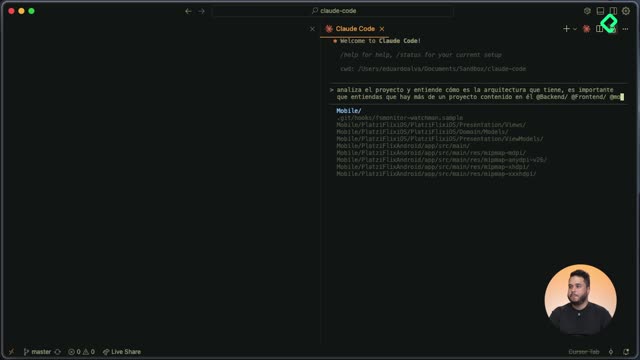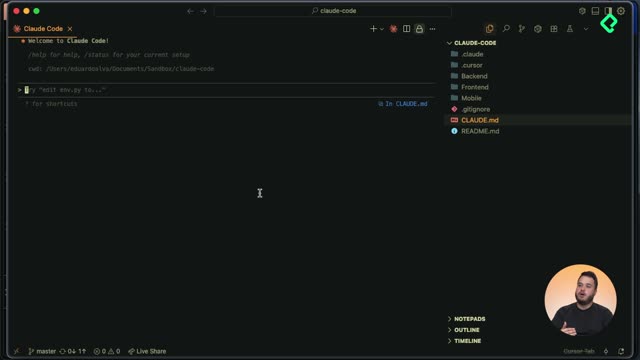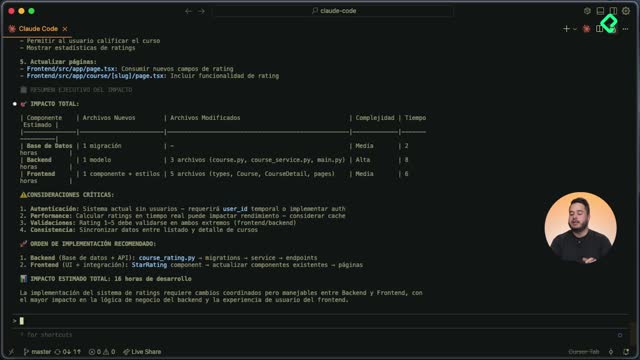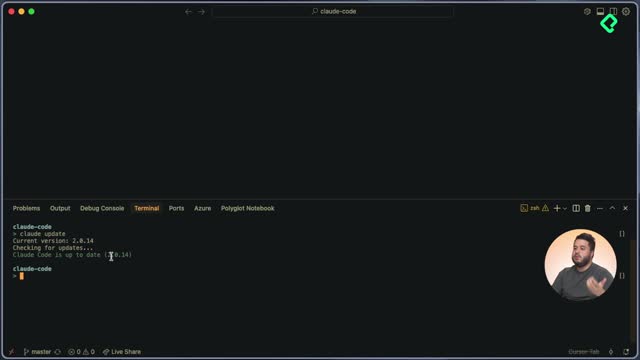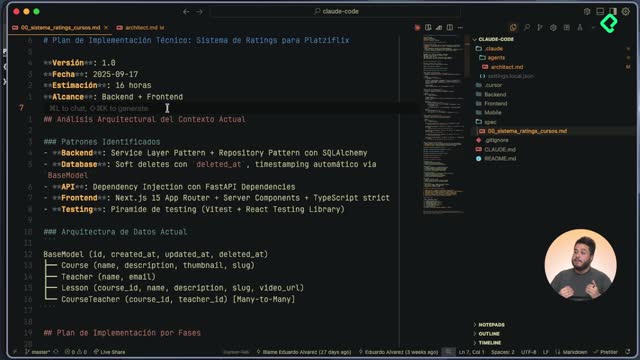Optimiza tu flujo de desarrollo en minutos: aprende a instalar Claude Code con npm, iniciar sesión con Anthropic y trabajar desde el editor Cursor. Verás cómo usar el modo interactivo REPL, ejecutar comandos clave como help, doctor, status y login, y validar que todo quedó listo para generar código con confianza.
¿Cómo instalar y configurar Claude Code con npm?
Para empezar, ve a la documentación oficial en docs.claude.com y entra a la sección Claude Code. En el overview encontrarás las instrucciones de instalación. Se requiere npm, el manejador de paquetes de Node. Si no lo tienes configurado, primero necesitas instalarlo.
La instalación es global, por lo que el comando quedará disponible en todo tu entorno de desarrollo. Tras instalar, entra al directorio de trabajo y ejecuta el comando principal para abrir el modo interactivo.
Al ejecutarlo, se abre un REPL que permite interactuar con el modelo y recibir instrucciones sobre los comandos disponibles. Desde allí podrás llamar a help, status, doctor y más.
¿Qué es la instalación global y por qué importa?
- Permite usar claude desde cualquier carpeta del sistema.
- Evita reinstalar el paquete por proyecto.
- Acelera pruebas y configuración inicial.
¿Qué comandos básicos necesitas en el REPL de Claude Code?
El REPL muestra un manual básico y una lista de comandos. La recomendación es revisar siempre las respuestas del modelo y validar el estado del sistema antes de trabajar.
- help: muestra comandos disponibles y ayuda básica.
- status: reporta el estado actual del setup.
- doctor: verifica la instalación y los settings. Útil para diagnosticar problemas de invocación.
Para utilizar los modelos necesitas iniciar sesión con login.
Al ejecutar login se ofrecen dos opciones: usar suscripción de Anthropic o usar la consola de Anthropic. Se abrirá el navegador para autorizar que Claude Code cree API keys en tu organización, y también se provee un enlace alternativo por si no se abre automáticamente el navegador. Tras autorizar, copia el token y pégalo en la terminal. Verás un mensaje confirmando que la sesión quedó iniciada con tu cuenta y que el login fue exitoso.
¿Suscripción de Anthropic o consola?
- Suscripción: acceso a la app de escritorio de Claude y a Claude Code.
- Plan pro: acceso a Sonnet, sin Opus, con tokens limitados.
- Plan max: acceso a Opus y mayor cantidad de tokens.
- Consola: compra de tokens para uso según tu entorno o empresa.
Tip: si trabajas solo, la suscripción es suficiente. Si trabajas en empresa, puede convenir usar los tokens corporativos desde la consola.
¿Cómo integrar Claude Code en el editor Cursor para trabajar mejor?
La integración en Cursor potencia el contexto y mejora la experiencia frente a usarlo solo en terminal. Busca la extensión Claude Code en la sección de extensiones e instálala. Verás el logo de Claude en el editor; al abrirlo, podrás correr los mismos comandos.
- doctor: confirma que todo está correcto dentro del editor.
- status: certifica que la sesión está iniciada con tu correo y muestra el ID de sesión.
Ventajas de usar el plugin:
- Pasar mayor contexto desde el editor.
- Mantener conversación y código en un mismo lugar.
- Flujo de trabajo más ágil para generar y validar cambios.
Con esta configuración básica ya puedes usar Claude Code en tu entorno de desarrollo. Si buscas una instalación más avanzada o más features, explora la documentación y recursos dedicados. ¿Qué dudas tienes o qué flujo te gustaría automatizar? Comparte en los comentarios y sigamos construyendo juntos.